Обзор профиля пользователя.
Чтобы попасть в свой профиль после входа в программу необходимо нажать в правом верхнем углу на значок человечка.
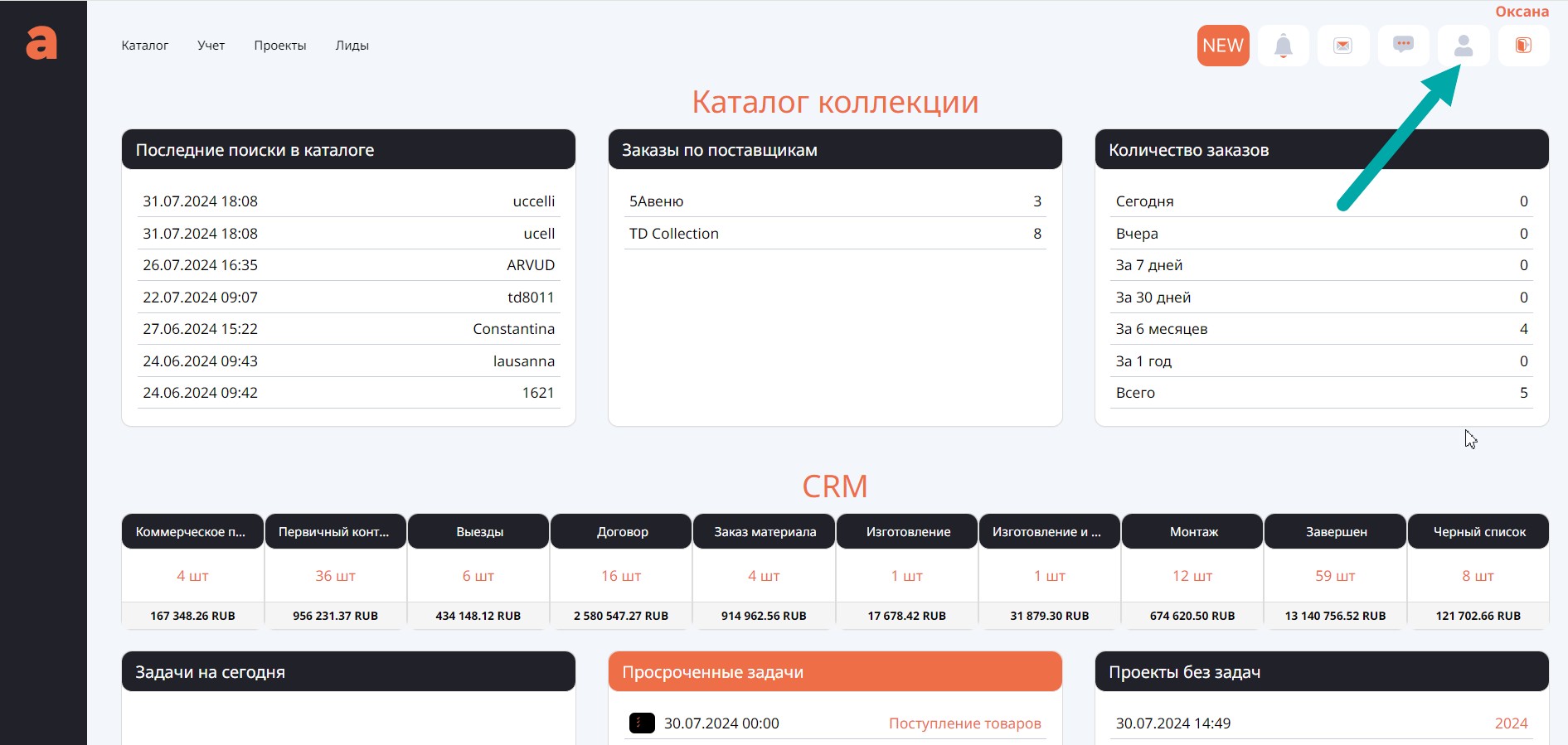
Все настройки профиля разделены на несколько разделов. В разделе Личные данные на вкладке Основное в левой части экрана данные, которые вы указали при регистрации, в правой - возможность изменить свой пароль.
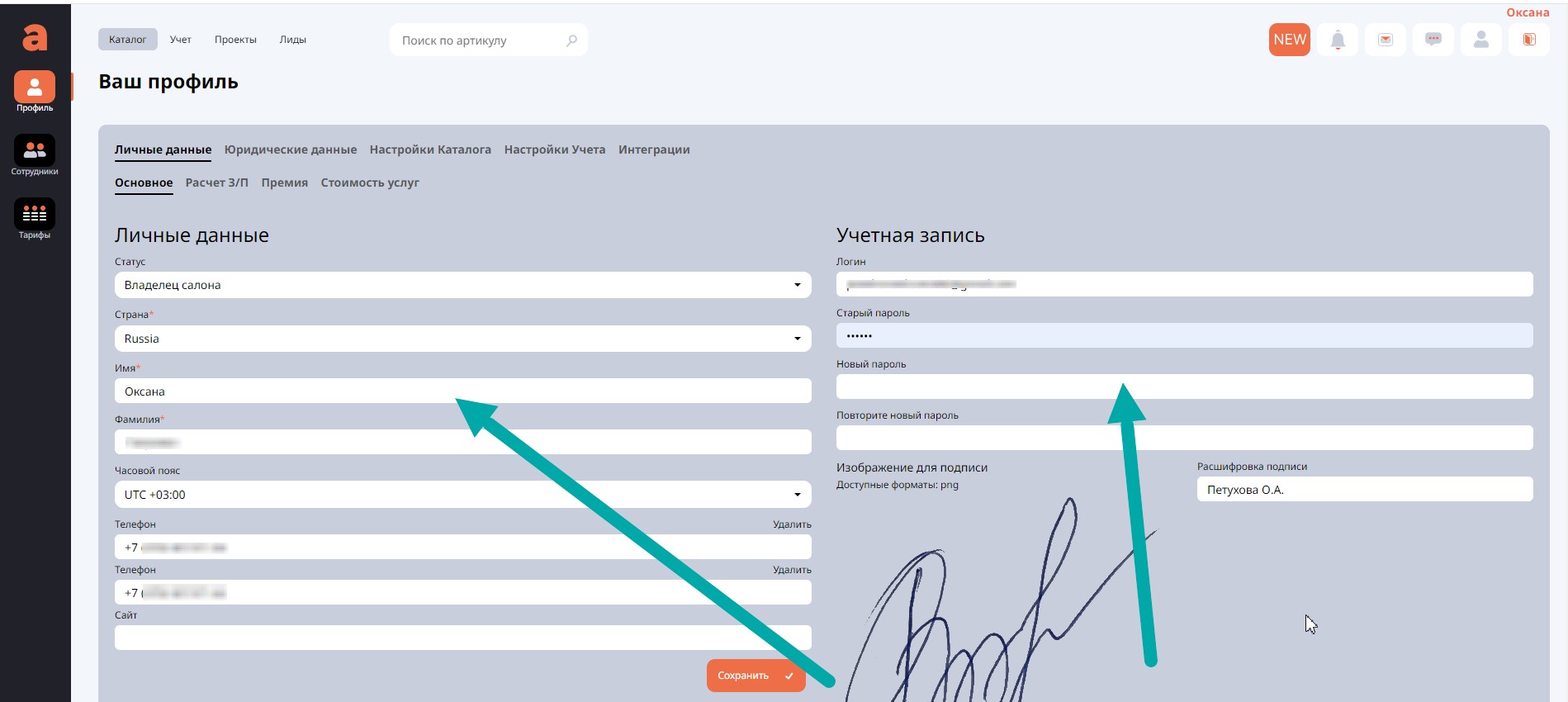
На вкладках Расчет З/П, Премия, Стоимость услуг Владелец бизнеса может себя тоже назначать ЗП-Премию-Стоимость Услуг
Если Вы владелец, назначайте себя тоже зарплату, а если работаете еще как дизайнер назначайте себя премию, а если еще и услуг оказываете, таких как развес или швея тогда и на эти услуги ставьте стоимость или процент
Как сделать назначения, посмотрите в дополнительных инструкциях, мы специально для владельца не сделали видео инструкцию, так как это одинаково работает как у сотрудников, посмотрите инструкции для сотрудника, все работает аналогично.
Как назначить ЗП
Как назначить премию от суммы продаж
Как назначить премию от полученных денег
Следующий раздел - Юридические данные. На это странице вы можете внести несколько своих организаций, учет в которых вы предполагаете вести в Аспиот.
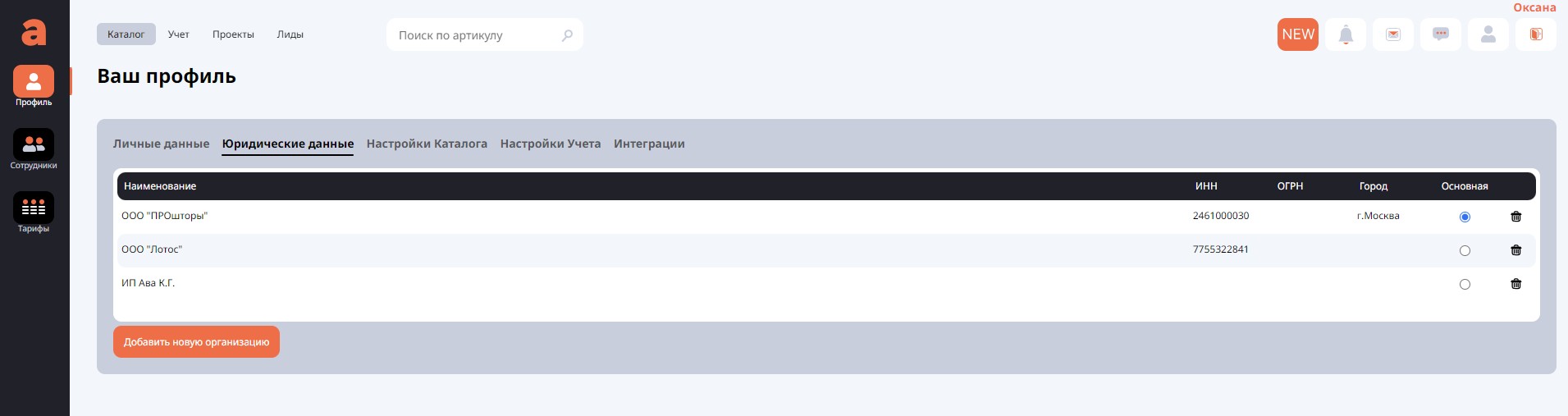
Для каждой своей организации внесите информацию в разделы Юридические данные, Банковские реквизиты, Адрес, Данные для печатных форм.
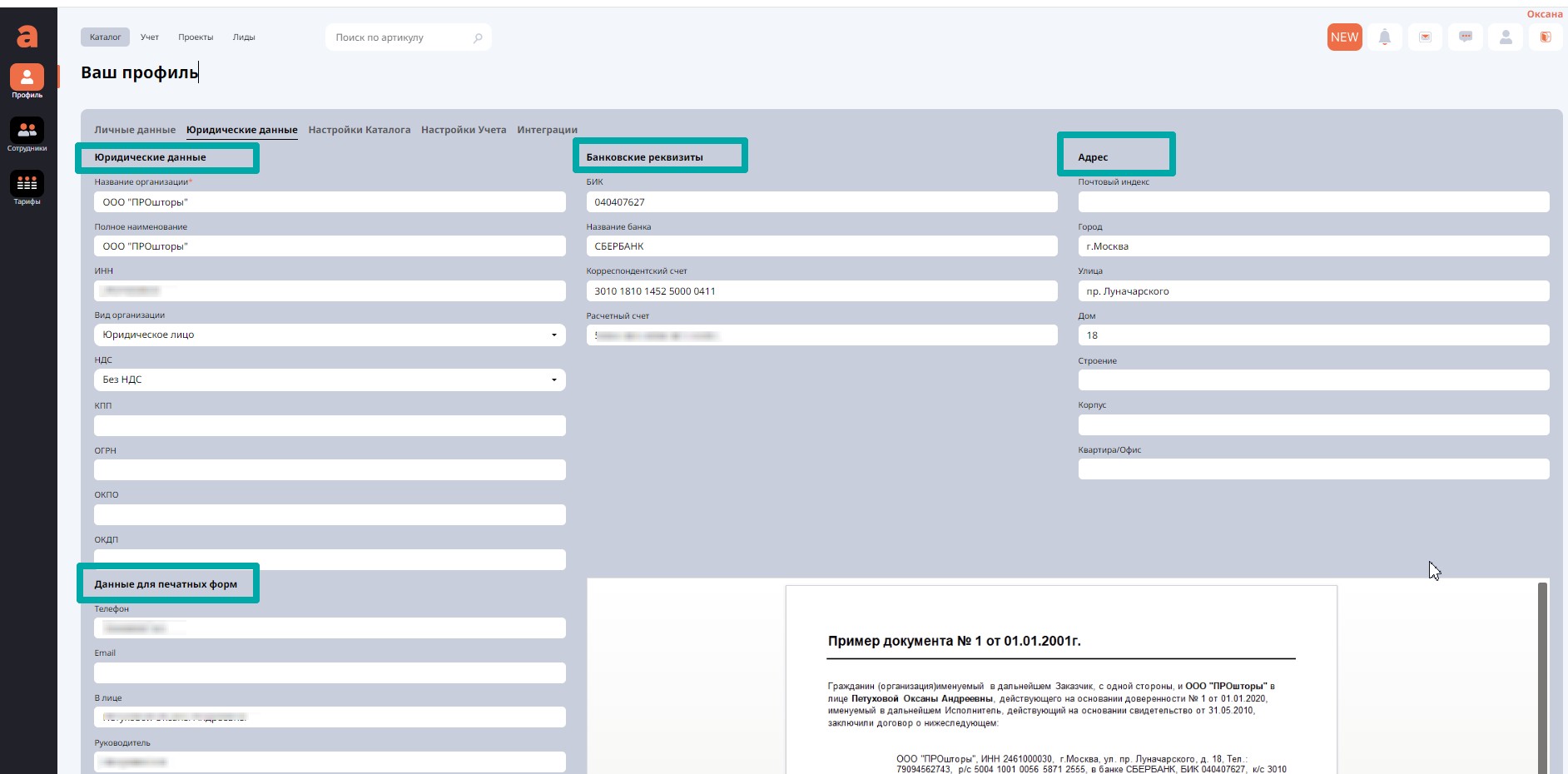
В разделе Данные для печатных форм можно загрузить сканы подписи и печати, для возможности формирования печатных форм документов с Вашей подписью и печатью, а также логотип вашей компании.
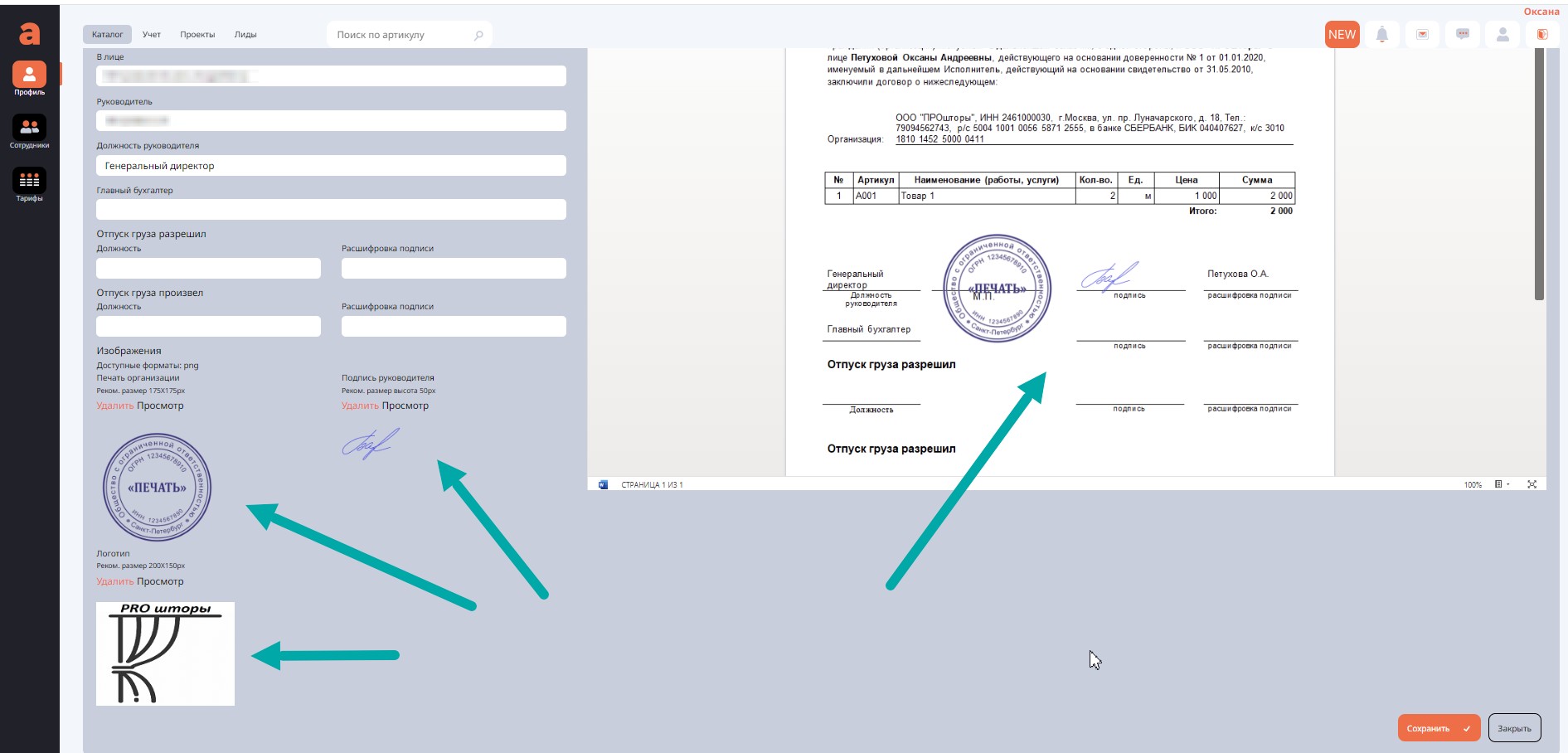
Состав полей данной страницы меняется в зависимости от вида организации. Если вы не планируете формировать документы в Аспиот, можно заполнить только Наименование организации, остальные поля заполнять по мере необходимости.
Раздел Настройки Каталога. Если вы не видите эту вкладку, то скорее всего пока эта функция для вашего региона пока не доступна.
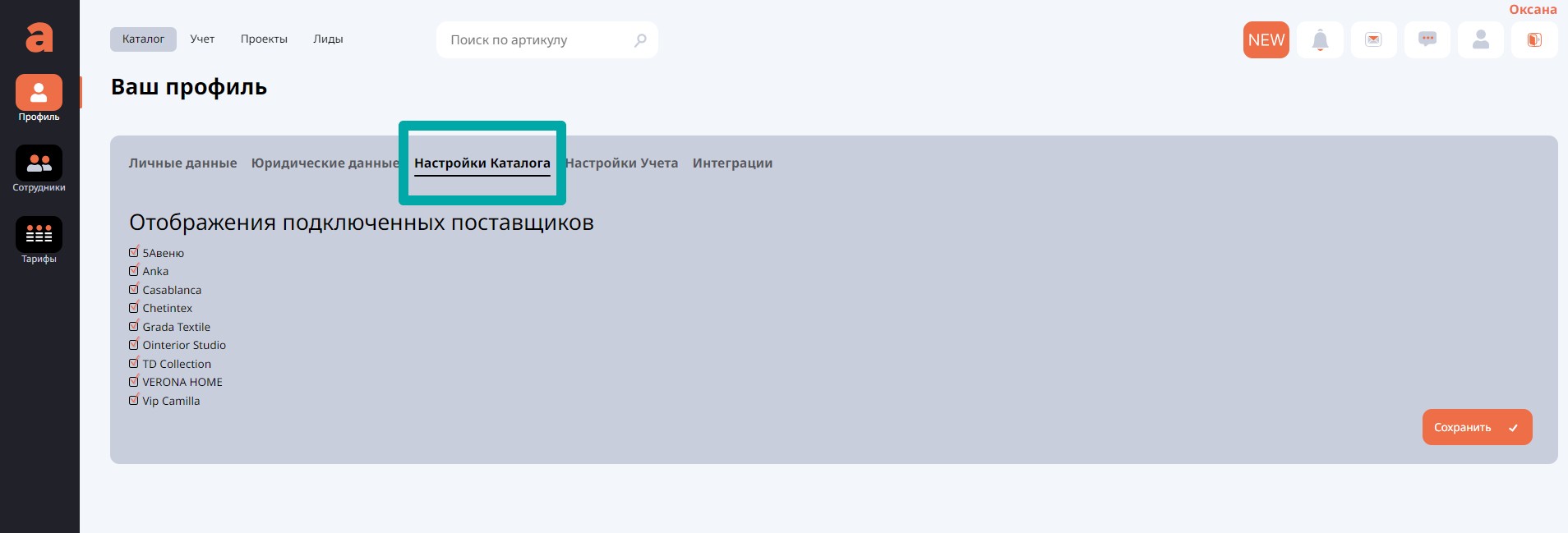
На этой странице отображаются подключенные в вашему профилю поставщики. Подключить поставщиков можно в Аспиот, заключив с ними договор. В этом случае вы сможете работать с Каталогом коллекций, просматривать наличие, разбивку и стоимость товара и делать заказы.
Настройки Учета. Настройки на этой страницы будут определять каким образом вы будете работать с товаром и с нумерацией документов.
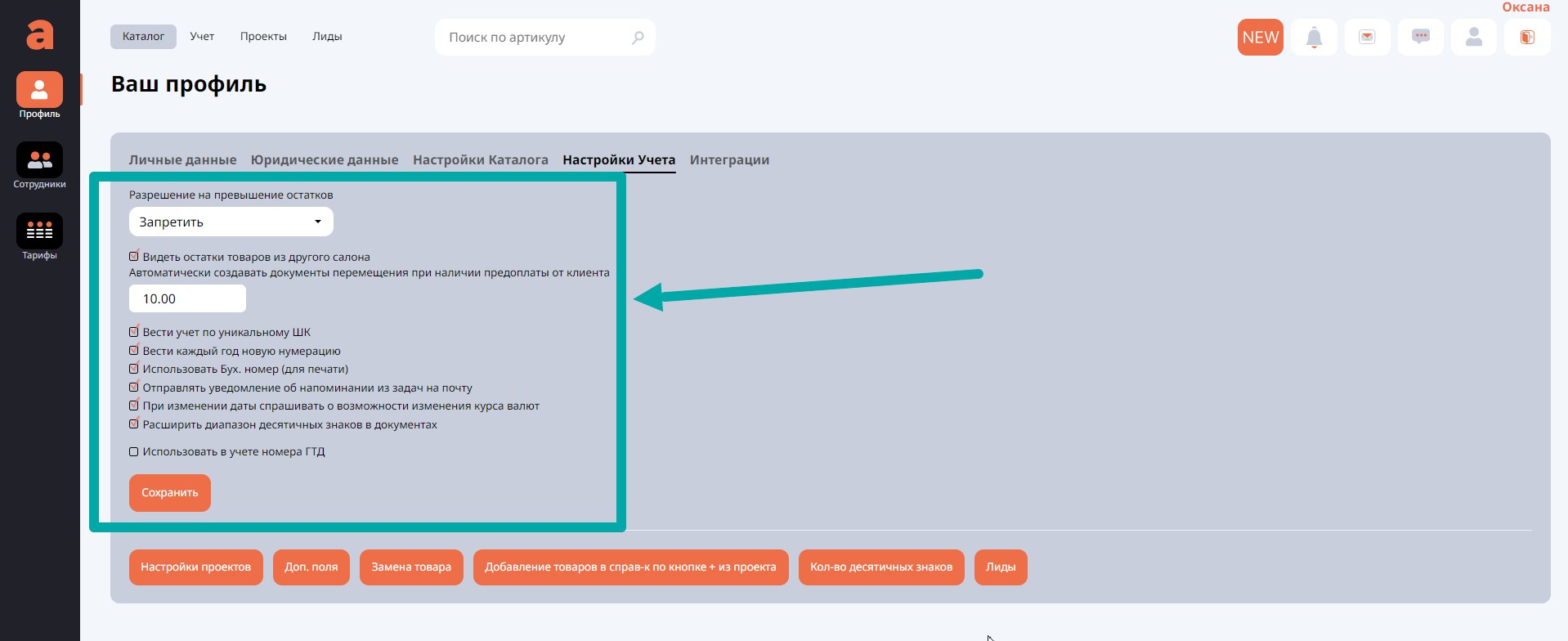
Как сделать настройку на этой странице профиля есть дополнительная инструкция Настройка учета
Раздел Интеграции позволяет настроить интеграцию CRM с различными сервисами – Почтовым сервисом, сайтом вашей организации, 1С Бухгалтерией, подключить к профилю онлайн кассы, IP телефонию Mango Telecom, Билайн, мессенджеры WhatsApp, Viber, Telegram и авто-email- автоматическая отправка клиентам сообщений при смене статуса проекта, парсер Email-сбор заявок с почты.
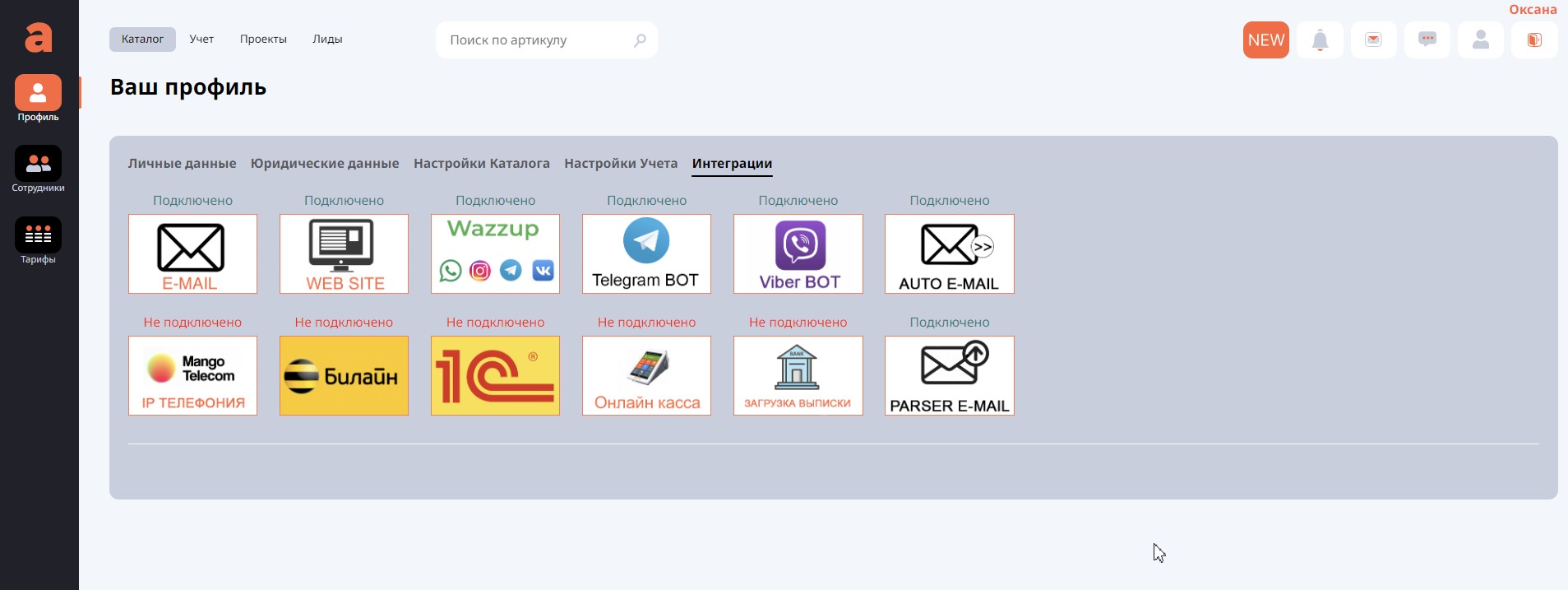
Если нажать на любой сервис, то вы попадете на страницу с настройками, там же можно воспользоваться инструкциями по настройке.
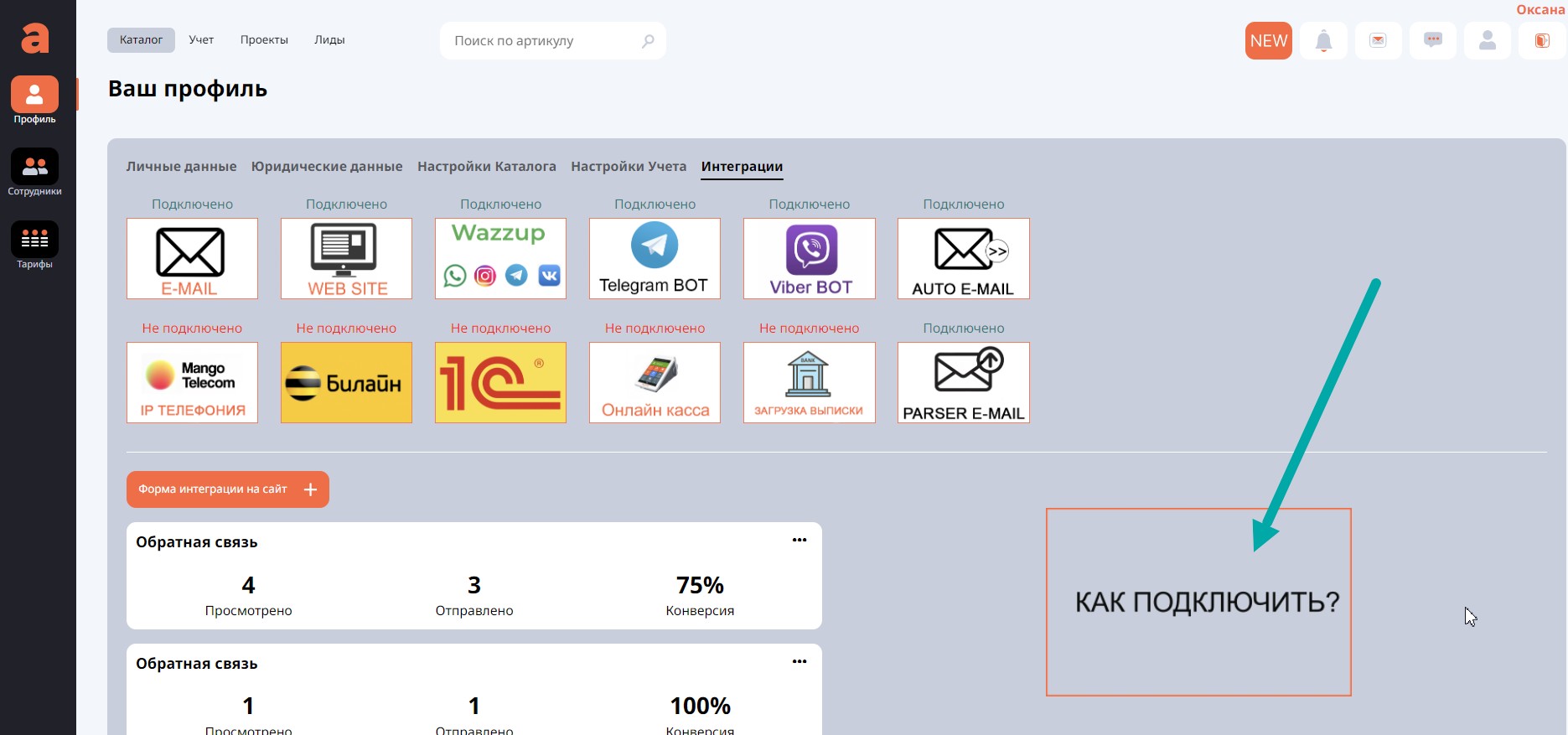
В системе так же есть возможность получать уведомления от самой системы и от сервисов, с которыми настроена интеграция. И на слайде ниже вы увидите назначение каждой кнопки меню справа сверху.
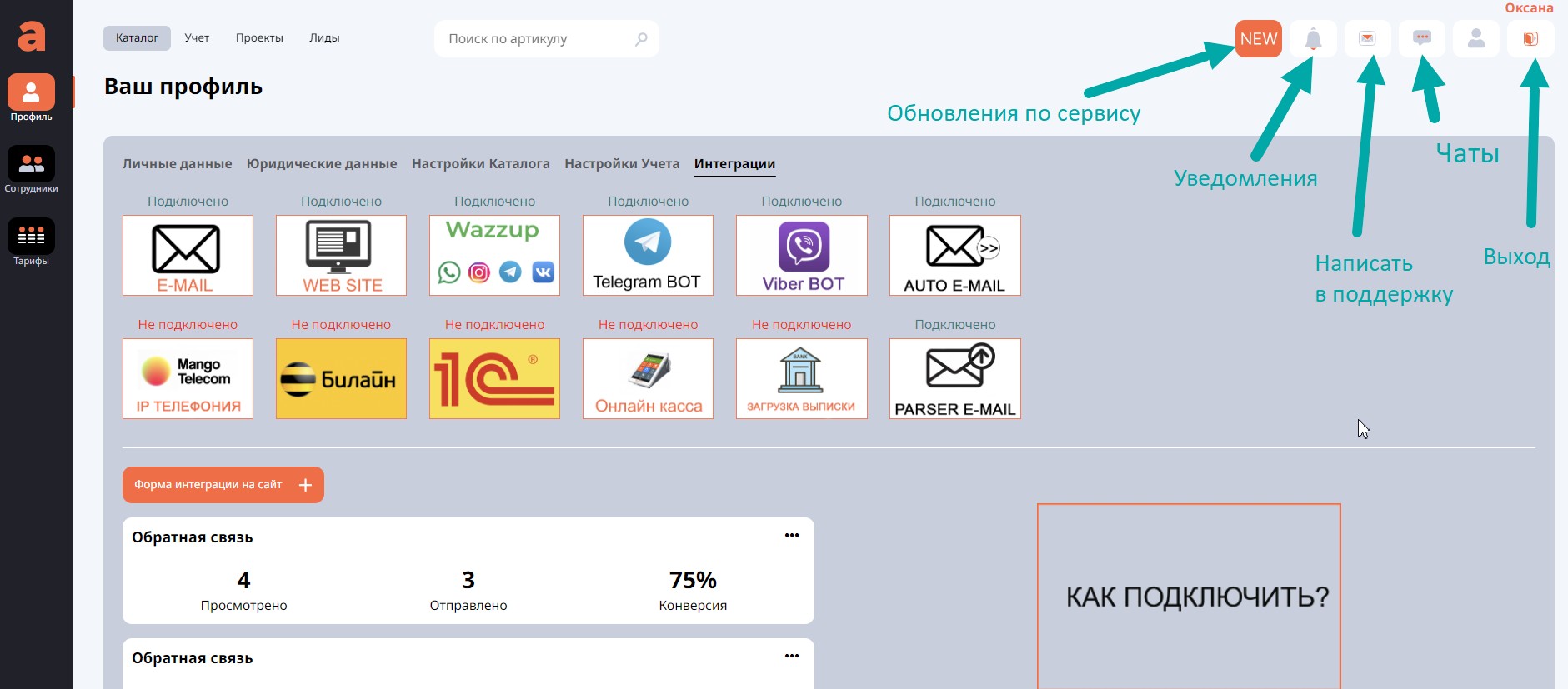
А также возможность общения с технической поддержкой системы, и организации чатов с сотрудниками внутри системы.
Обзор профиля пользователя.

